Para pengguna Instagram tentunya sudah sangat familier dengan berbagai pengaturan dan fitur yang tersedia dalam Instagram dan memaksimalkannya dalam semua foto dan video yang akan dipasang di akun instagram kita. Tujuan dari memanfaatkan berbagai fitur instagram yaitu untuk mendapatkan sebanyak-banyaknya like dan para follower kita.
Dan jika kalian banyak menghabiskan waktu untuk menjelajah fitur instagram tentu sudah paham benar dengan beberapa fitur yang akan kita jelaskan berikut ini. Namun kita juga menyadari bahwa tidak semua orang suka menjelajah berbagai kemampuan dan fitur instagram yang ada di dalamnya. Jadi tidak ada salahnya kita jelaskan 12 rahasia fitur instagram yang bisa kita manfaatkan untuk memaksimalkan kita dalam mengoperasikan instagram.
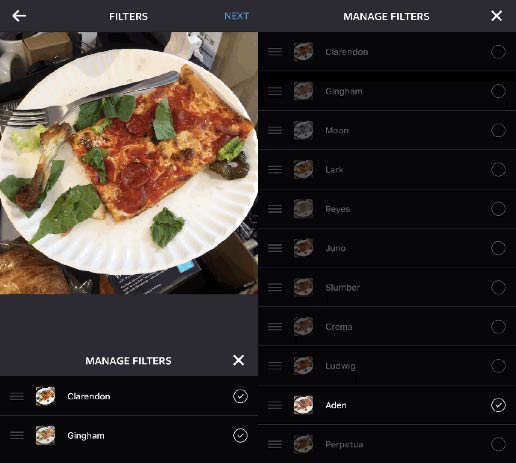
Pengaturan Filter Instagram
Hastag #nofilter selalu jadi andalan posting para instagrammer. Namun jika kalian masih ingin memaksimalkan foto atau video dengan filter, disediakan 40 buah filter yang bisa kita gunakan. Akan sangat merepotkan jika 40 filter tersebut harus kita lihat satu persatu, sebenarnya kita bisa memilih untuk menampilkan hanya bebreapa filter yang jadi favorit kita saja dan mengurutkannya dalam urutan yang sesuai dengan keinginan kita
Untuk melakukannya, cukup swipe ke bagian akhir filter, lalu tekan "Manage" dengan ikon roda bergerigi dan kemudian pilih filter yang kita inginkan. Untuk mengatur mereka dalam urutan tertentu, tap sisi kiri (tiga baris bersusun yang terlihat seperti menu hamburger) kemudian geser ke atas dan ke bawah dari daftar.
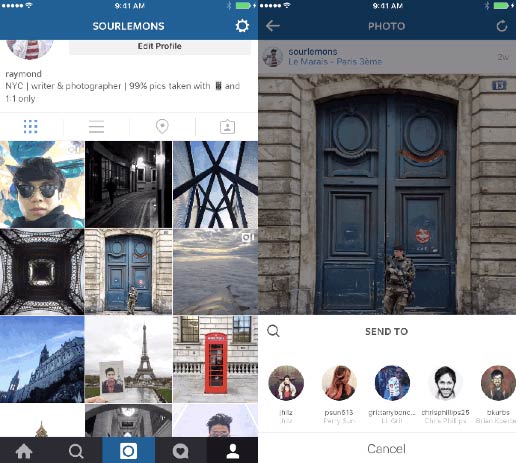
Fitur Instagram Direct
Tahukah kalian jika Intagram telah memasangkan built in messaging system yang disebut Instagram Direct, fitur ini terletak di pojok kanan atas berupa icon kotak. Instagram Direct ini memiliki fungsi utama untuk memungkinkan kita mengirimkan foto dan video private kita (dengan tambahan teks khusus) kepada teman atau group, dan kita juga bisa menggunakannya untuk mengirimkan foto yang kita lihat di feed Instagram kita kepada orang lain.
Untuk melakukannya cukup klik icon panah untuk menampilkan menu daftar “SEND TO”, lalu kemudian pilih teman atau group yang ingin kita kirimkan foto tersebut.
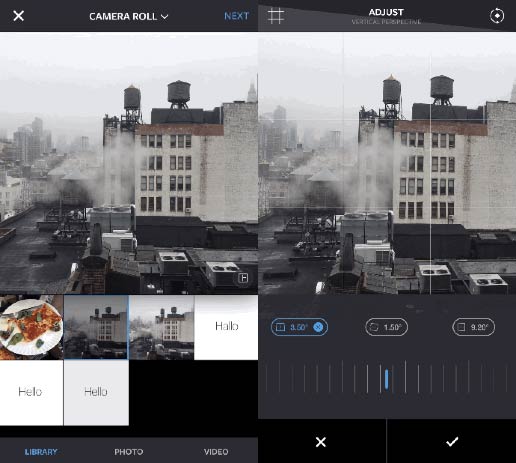
Mengubah ketajaman, Perspective dan Rotasi Foto Instagram
Fitur instagram ini hanya kan berfungsi atas foto kita yang memiliki dimensi perbandingan ukuran 1:1 (bujur sangkar) saja. Untuk mengakses fitur instagram mempertajam foto dan perspective pertama-tama pastikan foto berukuran bujur sangkar (1:1) lalu tap icon bergambar kunci pas lalu pilih “Adjust” (fitur ini tidak akan muncul jika foto bukan berdimensi bujur sangkar (1:1).
Dari fitur ini juga untuk mempertajam foto dapat dilakukan dengan mudah yaitu cukup geser kearah kiri dan kanan pada slider yang tersedia untuk mengatur derajat posisi foto yang diinginkan, termasuk mengatur perspective foto secara vertikal atau horisontal. Kita juga bisa merotasi gambar dengan memilih icon rotasi di pojok kanan atas.
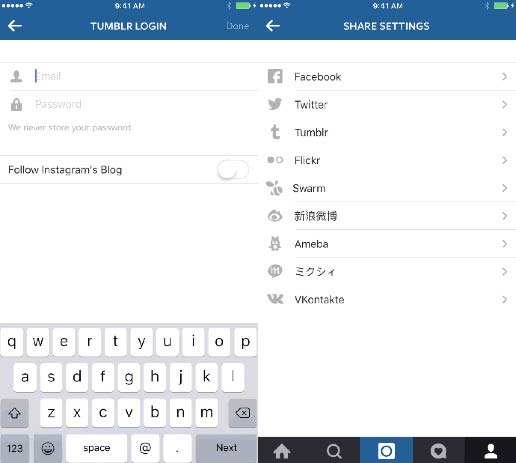
Menambah Akun Jejaring Sosial lainnya
Tidak hanya menghubungkan Twitter dengan Facebook dan Twitter saja, Fitur Instagram juga memiliki kemampuan untuk terkoneksi dengan situs jejaring sosial lainnya seperti Tumblr, Flickr, Swarm, Weibo, Ameba, Mixi, hingga Vkontakte.
Untuk menghubungkan dengan akun di situs jejaringan lainnya dan melakukan sharing cukup klik icon roda bergerigi dari profile kita, lalu pada menu “SETTING” pilih "Linked Accounts" lalu kemudian pilih akun jejaring sosial yang ingin kita tambahkan. Kita juga akan diminta untuk memasukkan detail akun dan password setelah selesai maka setiap posting instagram kita akn juga dishare otomatis di berbagai jejaring sosial tersebut.
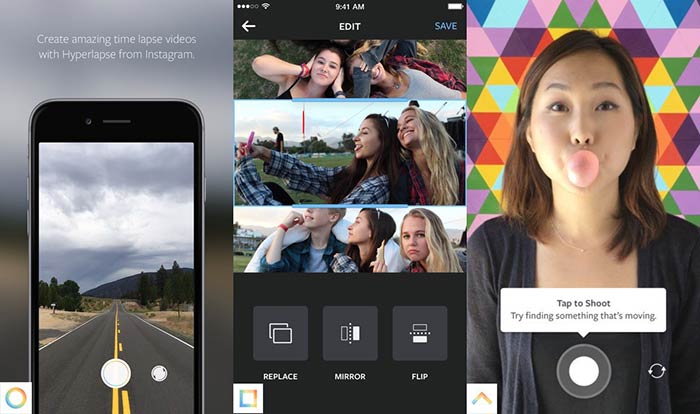 Menggunakan Aplikasi Instagram Tambahan
Menggunakan Aplikasi Instagram Tambahan
Instagram bukan hanya sekedar satu aplikasi Instagram saja. Perusahaan Instagram sebenarnya memiliki tiga buah aplikasi khusus yang berdiri sendiri yang sangat bermanfaat jika ditambahkan kedalam aplikasi Instagram yang kita miliki. Beberapa aplikasi tersebut yaitu Hyperlapse yang sangat cocok digunakan untuk membuat time-lapse video. Kemudian Layout yang sangatideal untuk melakukan kolase fota instagram. Dan Boomerang yang berguna untuk membuat video singkat. Setelah membuat post menarik melalui beberapa aplikasi ini kita dapat dengan mudah melakukan import hasilnya ke intagram.
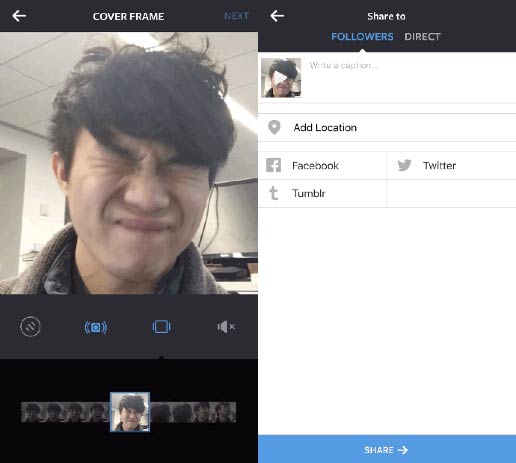
Mengubah Cover Thumbnail Pada Video Instagram
Sebuah tampilan awal dari video yang menarik akan membuat orang lebih tertarik untuk melihat video yang kita buat atau tidak. Jadi alangkah baiknya sebelulm kita memposting sebuah video, kita mengubah dan membuat cover awal video yang sangat unik dari frame tertentu di dalam video. Cara melakukannya sangat mudah, cukup melakukan klik icon kotak (urutan yang ketiga) pada icon stabilization icon dan kemudian geser slider dibagian bawah untuk memilih momen unik dari video dari dalam video sebagai cover.
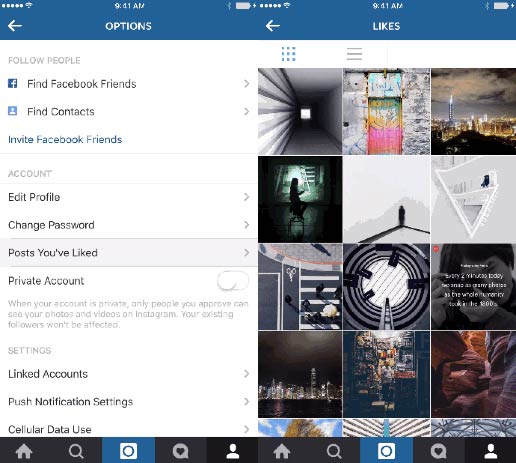
Melihat Post Instagram yang kita sukai (‘Liked’)
Keseruan dan nilai ekonomis dari sebuah posting instagram terlihat dari jumlah “like” nya. Namun bagaimana caranya untuk kita mengetahui posting instagram mana saja yang sudah pernah kita “like” selama ini? Sebenarnya sistem Instagram mampu menyimpan sekitar 300 posting Instagram terbaru yang pernah kita “Liked” selama ini. Cara mengetahuinya yaitu dengan cara klik icon roda bergerigi (gear) dari profile akun kita kemudian pada menu “ACCOUNT” pilih menu “Posts You’ve Liked”, dan selanjutnya kan ditampilkan semua posting instagram yang pernah kita “Liked” tersebut.
Melihat semua foto instagram yang di Tag
Jika kalian populer di Instagram dan sering sekali di tag oleh postingan teman bahakn sangat banyak hingga kita lupa di postingan mana saja kita pernah di tag. Dan jika kalian ingin tau semua posting instagram yang ada “Tag” kita ternyata caranya mudah. Cukup masuk ke mnu profile lalu kemudia klik icon person-in-a-tag. Selanjutnya akan muncuk daftar posting instagram yang ada tag kita disana.
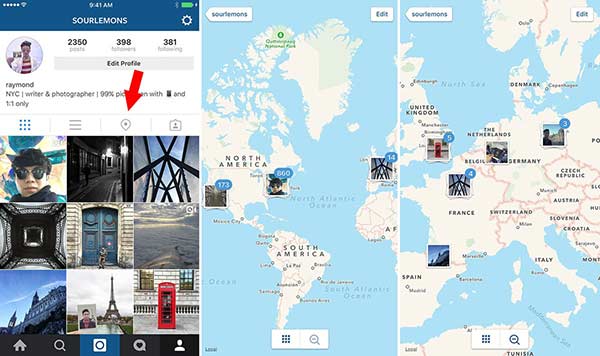
Melihat semua post Instagram dari Seluruh Lokasi
Ketika kita menambahkan lokasi di Instagram, maka setiap postingan instagram kita akan terekam di photo map kita. Dan sebuah world map akan menampilkan semua tempat yang sudah kita kunjungi ketika melakukan posting instagram tersebut. Untuk melihatnya cukup masuk ke menu profile lalu klik tag icon location. Dari situ kita bisa melakukan zoom ini dan zoom out lokasi yang spesifik berdasarkan negara, kota dan lain sebagainya juga melihat geo-tagged posting. Kita juga bisa melihat postingan orang lain dari foto map dengan melakukan tap pada lokasi yang sama di profile mereka. Namun jika profil mereka tidak melakukan geo-tagged ketika posting, maka kita tidak dapat melihatnya di photo map.
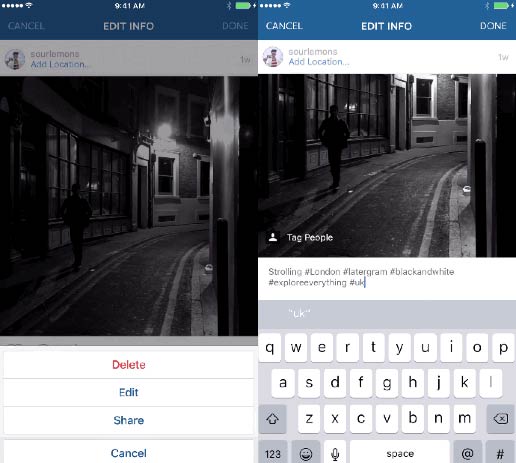
Mengedit Captions Instagram
Jika kita melakukan kesalahan ketik (Typo) pada caption posting instagram yang kita lakukan dan jika kita terlihat sedikit kurang pintar gara-gara posting instagram tersebut, jangan khawatir kita masih bisa memperbaikinya. Cara mengedit caption dari postingan instagram tersebut caranya sangat mudah, cukup tap icon bergambar °°° di bagian kanan bawah postingan lalu klik "Edit". Dan kita bisa mengedit salah ketik pada caption tersebut dan menambahkan location, tag orang lain dan juga menambahkan hashtag.
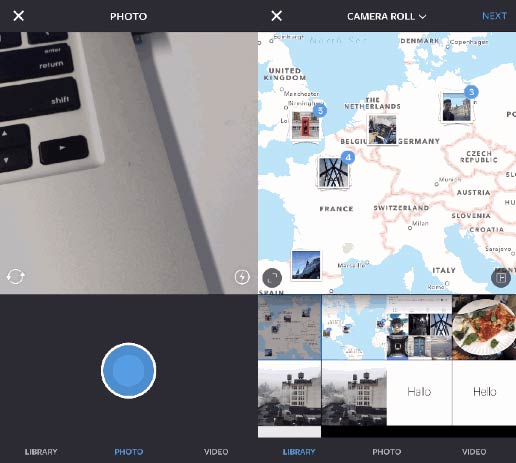
Menggunakan Gestures Instagram
Hal-hal kecil memang terkadang tak terlihat dan tidak disadari. Jika untuk beberapa alasan tertentu kalian gemar memanfaatkan fitur “Gesture” (deteksi gerakan), dengan instagram kita bisa berpindah dari mode Library, Photo dan Video setelah memilih tombol kamera di bagian bawah dari tab menu. Untuk berpindah antara ketiga mode tersebut cukup lakukan swipe kearah kanan dan kiri.
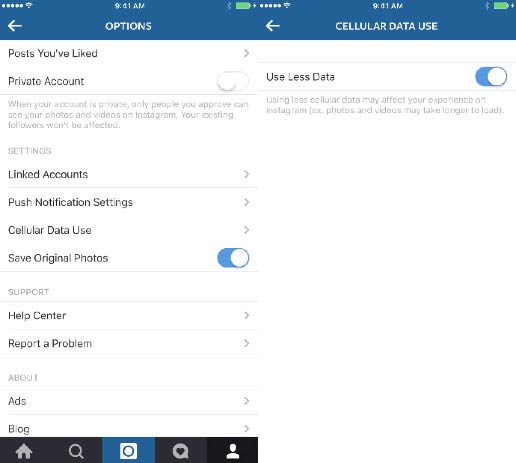
Cara Mempercepat Proses Loading Instagram
Dalam pengaturan standar, fitur Instagram memang diatur untuk menggunakan seikit konsumsi data internet. Pada menu pengaturan akan muncul peringatan seperti menggunakan koneksi data internet yang sedikit akan memberikan efek pada kenyamanan kita mengoperasikan intagram.
Konsumsi data internet yang besar akan terjadi terutama saat menampilkan posting video. Jika kita ingin mengurangi jumlah konsumsi data dari video yang kita lihat di instagram kita bisa melakukan pengaturan khusus agar Instagram tidak memutarkan video secara otomatis pada saat kita terkoneksi dengan operator selular. Untuk melakukan pengaturan ini cara nya sangat mudahmasuk ke menu "OPTIONS" dengan klik pada icon gear (roda bergerigi) pada profile kita dan scroll kebawah ke menu "SETTINGS." Lalu klik "Cellular Data Usage" kemudian geser switch tersebut.

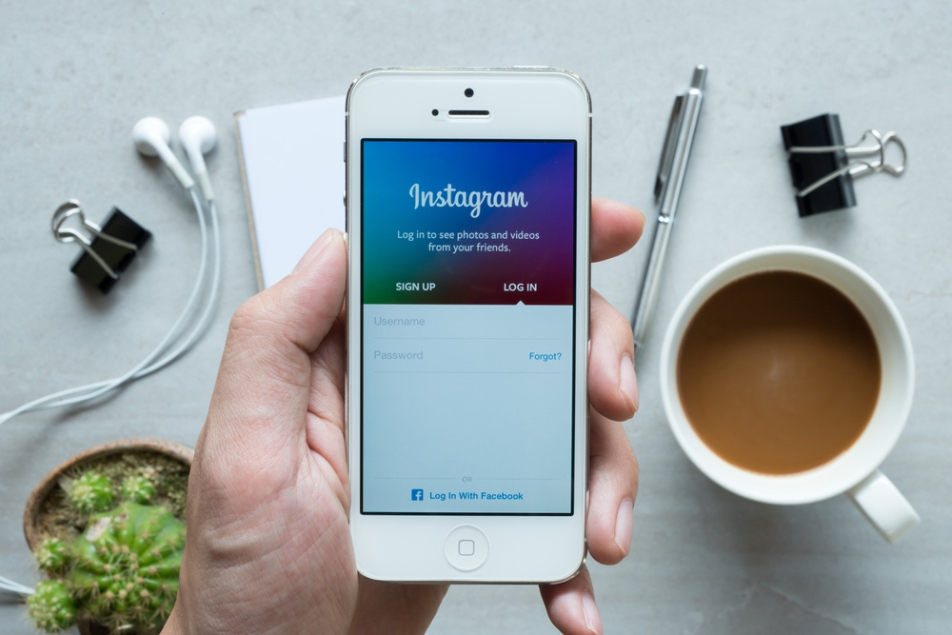


-80x70.jpg)


-80x70.jpg)


















